Individuelle Dienstleistungszeiten
Ihr Terminbuch.de kann für Sie auch berücksichtigen, dass bestimmte Mitarbeiter einzelne Dienstleistungen schneller bzw. langsamer ausüben als andere.

Auf die gleiche Weise lässt sich übrigens auch eine kürzere bzw. längerer Behandlungsdauer für Ihre Kunden festlegen.
Klicken Sie dazu in Ihrem Terminbuch.de auf Verwaltung -> Dienstleistungskatalog -> Individuelle Zeiten und wählen Sie die gewünschte Kategorie aus.
Im folgenden Beispiel sind bisher keine individuellen Dienstleistungszeiten in der Kategorie Maniküre & Pediküre hinterlegt.
Um individuelle Zeiten für einen oder mehrere Mitarbeiter zu hinterlegen, klicken Sie der Zeile der entsprechenden Dienstleistung auf das Feld der Mitarbeiter Einträge.
Das angeklickte Feld wird farbig markiert.
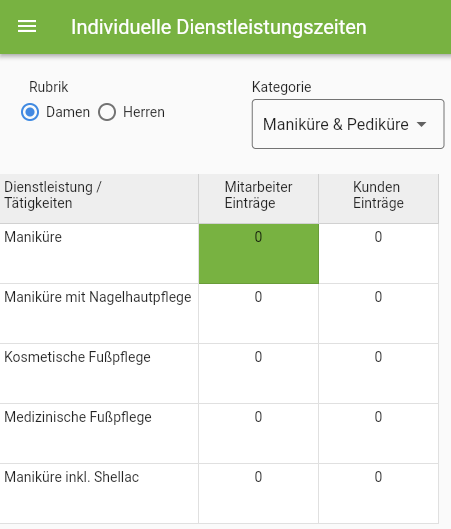
Gleichzeitig öffnet sich das folgende Bearbeitungsfenster, über welches Sie nun individuelle Zeiten festlegen können.
Wählen Sie dazu durch einen Klick auf das Plus-Symbol die Mitarbeiter aus, für welche Sie die alternativen Zeiten hinterlegen möchten.
Gleichzeitig öffnet sich das folgende Bearbeitungsfenster, über welches Sie nun individuelle Zeiten festlegen können.
Wählen Sie dazu durch einen Klick auf das Plus-Symbol die Mitarbeiter aus, für welche Sie die alternativen Zeiten hinterlegen möchten.
Anschließend speichern Sie die hinterlegten Zeiten.
Wenn ein Kunde die entsprechende Dienstleistung beim entsprechenden Mitarbeiter bucht, werden diese Zeiten nun berücksichtigt, so dass der Termin automatisch kürzer bzw. länger eingeplant wird.
Für Ihre eigenen Eintragungen im Kalender erscheint im Kalender ein Hinweis. Dadurch können Sie bei jedem selbst erstellten Termin entscheiden, ob der Termin mit der individuellen Mitarbeiterzeit oder mit der regulären Dienstleistungszeit angelegt wird.
Im folgenden Beispiel sehen Sie, dass für die Dienstleistung Maniküre individuelle Zeiten für drei Mitarbeiter hinterlegt worden sind.
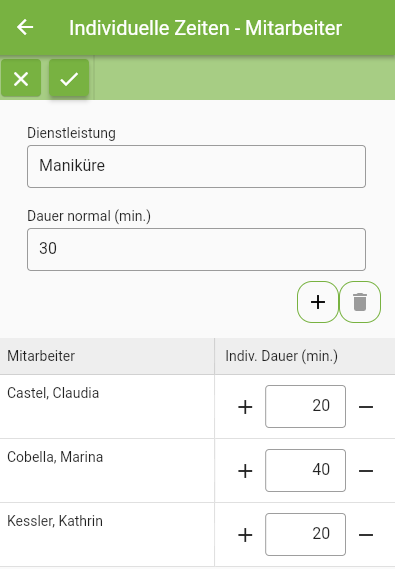
Auch für Ihre Kunden können Sie auf die gleiche Weise individuelle Behandlungszeiten hinterlegen, indem Sie in der Zeile der Dienstleistung auf das Feld in der Spalte Kunden Einträge klicken.
Das macht Sinn, wenn Sie wissen, dass eine bestimmte Dienstleistung bei einem Kunden immer länger dauert als geplant oder besonders schnell geht.
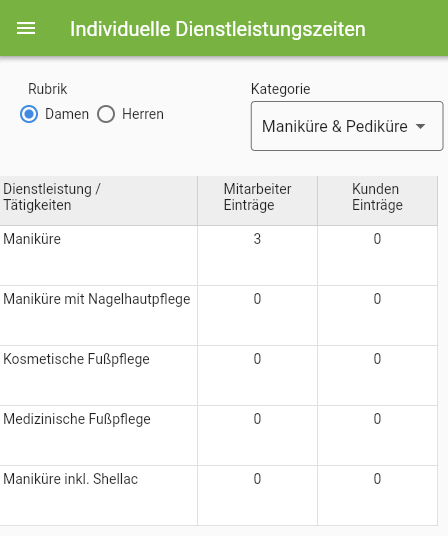
Related Articles
Arbeitsplan
Einleitung Bitte beachten Sie: Um Zeiten im Arbeitsplan vergeben zu können, müssen zuvor Geschäftszeiten hinterlegt worden sein. Der Arbeitsplan ist Ihr Hilfsmittel, wenn es um die Verwaltung der An- und Abwesenheiten Ihrer Mitarbeiter:innen geht. ...E-Mail- & SMS-Vorlagen
Im Bereich Verwaltung -> Einstellungen -> Email & SMS Vorlagen können Sie sämtliche Texte, die Ihr Terminbuch.de verschickt, anpassen. Sobald Sie die Option aufrufen, öffnet sich ein Bearbeitungsmodus in der Webansicht. Wir empfehlen Ihnen daher die ...Die Nutzung von HTML Code in Textfeldern
HTML ist eine sogenannte Auszeichungssprache, mit welcher Sie Inhalte und Texte in Ihrer Team App gliedern, formatieren und strukturieren können. Auch ohne Programmierkenntnisse können Sie dadurch die Texte in Ihrem Terminbuch.de problemlos ...Buchungslink zu Ihrem Terminbuch.de
Bei der Registrierung Ihres Terminbuch.de legen Sie Ihre individuelle Geschäfts-ID fest. Sobald Sie den Namen Ihres Unternehmens eintragen, generiert Terminbuch.de automatisch eine ID für Sie. Sie können diese nach Bedarf ändern oder unverändert ...Mitarbeiter verwalten
Mitarbeiter hinzufügen Nach der Registrierung sind Sie automatisch als Verwalter:in Ihres Terminbuch.de erfasst und können weitere Mitarbeiter:innen hinzufügen. Klicken Sie dazu in Ihrem Terminbuch.de im Menü auf Verwaltung > Mitarbeiter. Durch einen ...